C:\Users\用户名\AppData\Local\Packages\Microsoft.MicrosoftEdge_8wekyb3d8bbwe\AC\MicrosoftEdge\User\Default\DataStore\Data\nouser1\120712-0049\DBStore
在浏览器或文件夹上输入该路径(用户名替换掉)。
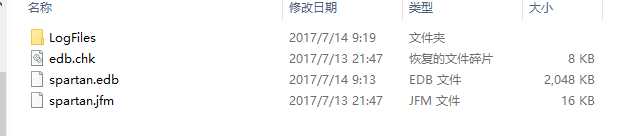
找到该目录后,会发现目录下有一个叫做spartan.edb的文件,其实这是一个数据库,里面包含了许多edge浏览器的设置数据。
如果用EseDatabaseView软件打开,你就会发现里面包含了许多数据。
如果要查看收藏夹数据呢,用EseDatabaseView打开spartan.edb文件,点击如图中鼠标所指的位置,选择Favorites,就找到收藏夹的位置了
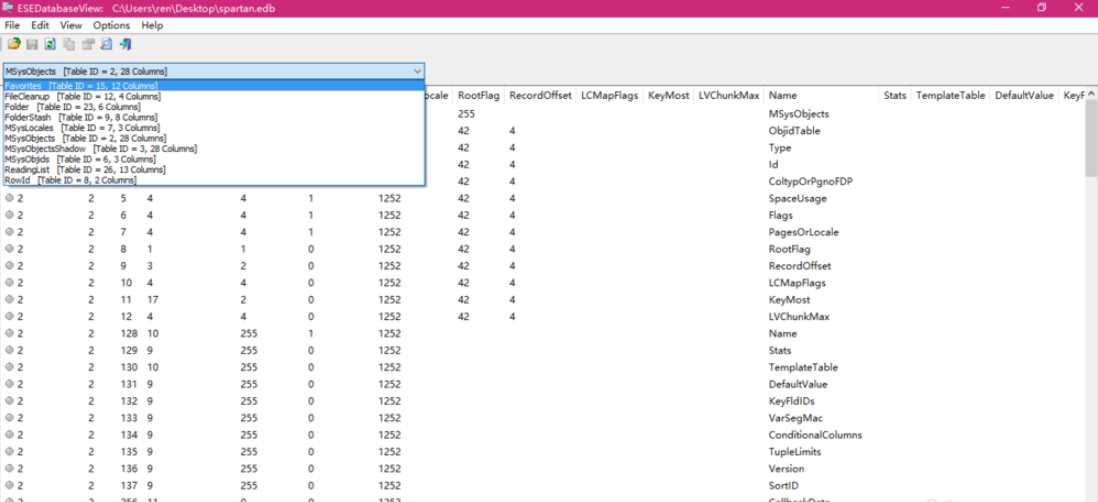
该数据库有专门的格式,现在可以用火狐浏览器导出,别的浏览器暂时没去测验。
如果Edge浏览器再更新的话,收藏夹位置应该会在该文件夹附近,可以用文件夹搜索功能找一下spartan.edb文件。
好了,复制spartan.edb文件 ==> 导出完毕。
有了spartan.edb文件就好办了。其他浏览器能不能导入edge收藏夹暂时不管。
正式版Win10 Edge浏览器收藏夹恢复方法:
原文:http://www.cnblogs.com/tooy/p/7169594.html